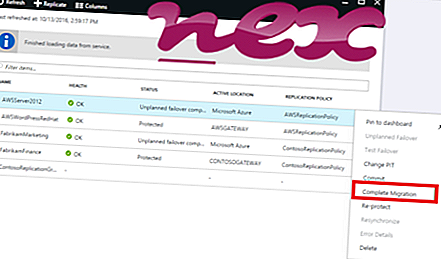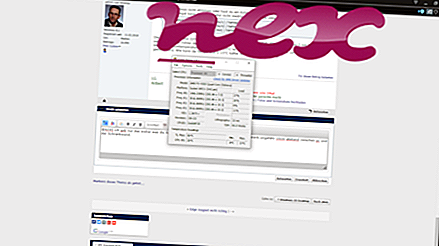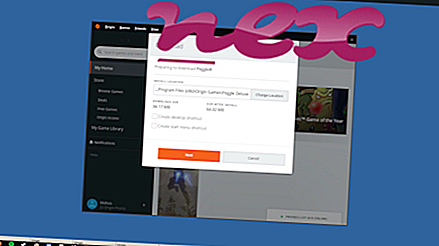Процес познат под називом Виндовс Аудио Сервицес или Блуетоотх Медиа Сервице припада софтверу Мицрософт Виндовс Оперативни систем или Ралинк Моторола (верзија БЦ4 Блуетоотх 3.0 + ХС) компаније Хефеи Хејунзхенгце Инфо Тецх Цо. или Моторола (ввв.моторола.цом).
Опис: АудиоСрв.еке није битан за Виндовс ОС и узрокује релативно мало проблема. АудиоСрв.еке се налази у подмапи „Ц: \ Програм Филес (к86)“ - углавном Ц: \ Програм Филес (к86) \ Виндовс Аудио \ Р1 \ . Познате величине датотека на Виндовс 10/8/7 / КСП су 4.024.920 бајтова (83% свих појава) или 1.096.968 бајтова.
Програм није видљив. Досје је овјерено од стране поуздане компаније. Датотека АудиоСрв.еке није основна датотека система Виндовс. АудиоСрв.еке се може повезати на Интернет, снимати улазе са тастатуре и миша и надгледати апликације. Због тога је техничка безбедносна оцена 34% опасна .
Деинсталација ове варијанте: У случају било каквих проблема са АудиоСрв.еке, такође можете урадити следеће:1) деинсталирајте софтвер Ралинк Моторола БЦ4 Блуетоотх 3.0 + ХС помоћу Деинсталирање програмске функције Виндовс Цонтрол Панела (Виндовс: Старт, Сеттингс, Цонтрол Панел, деинсталирање програма)
2) потражите помоћ на веб локацији ввв.моторола.цом.
Важно: Неки злонамерни софтвер се камуфлира као АудиоСрв.еке, посебно када се налази у директоријуму Ц: \ Виндовс или Ц: \ Виндовс \ Систем32, на пример СофтвареБундлер: Вин32 / ВинОптимизер (детектирао Мицрософт), а не вирус: АдВаре .Вин32.ХидденИнсталл.ф (детектирао Касперски). Због тога треба проверити поступак АудиоСрв.еке на рачунару да бисте видели да ли представља претњу. Ако су Виндовс Аудио Сервицес променили претраживач и почетну страницу вашег прегледача, можете да вратите задате поставке прегледача на следећи начин:
Ресетујте подразумеване поставке прегледача за Интернет-Екплорер ▾- У програму Интернет Екплорер притисните комбинацију тастера Алт + Кс да бисте отворили мени са алаткама .
- Кликните на Интернет опције .
- Кликните картицу Напредно .
- Кликните на дугме Ресет ....
- Омогућите опцију Избриши личне поставке .
- Копирајте цхроме: // сеттингс / ресетПрофилеСеттингс у адресну траку вашег Цхроме прегледача.
- Кликните на Ресетуј .
- Копирајте о: подршка у адресну траку вашег прегледача Фирефок.
- Кликните на Рефресх Фирефок .
Чист и уредан рачунар кључни је услов за избјегавање проблема са АудиоСрв. То значи да покренете скенирање злонамјерног софтвера, очистите чврсти диск користећи 1 цлеанмгр и 2 сфц / сцаннов, 3 програма за деинсталирање који вам више нису потребни, провјеру програма за аутоматско покретање (помоћу 4 мсцонфиг) и омогућавање аутоматског ажурирања 5 оперативних система Виндовс. Увек упамтите да вршите периодичне резервне копије или барем да поставите тачке враћања.
Ако имате стварни проблем, покушајте да се сетите последње ствари коју сте урадили или последње што сте инсталирали пре него што се проблем појавио први пут. Користите 6 ресмон наредбу да идентификујете процесе који узрокују ваш проблем. Чак и за озбиљне проблеме, уместо да поново инсталирате Виндовс, боље је да поправите инсталацију или, за Виндовс 8 и новије верзије, извршите наредбу 7 ДИСМ.еке / Онлине / Цлеануп-имаге / Ресторехеалтх. Ово вам омогућава да поправите оперативни систем без губитка података.
Да би вам помогли да анализирате процес АудиоСрв.еке на рачунару, показали су се следећи програми: Сигурносни менаџер задатака приказује све текуће задатке оперативног система Виндовс, укључујући уграђене скривене процесе, као што су надгледање тастатуре и прегледача или уноси Аутостарт. Јединствена безбедносна оцена ризика указује на вероватноћу да ће процес бити потенцијални шпијунски софтвер, малваре или тројан. Б Малваребитес Анти-Малваре открива и уклања шпијунски софтвер, адваре, тројанце, кеилоггер-ове, малваре и трагаче са вашег чврстог диска.
Сродна датотека:
снарер.длл фгмгр.длл лтц_хелп32-80289.длл АудиоСрв.еке смартвихелпер.еке слстаскбархоок.длл сп_рсдрв2.сис делл.цлиентфрамеворк.еке винпкг.еке впсупдате.еке фокмаил.еке